Voit lukea tämän artikkelin saadaksesi parhaat mahdolliset ratkaisut virhekoodiin 43, "Windows pysäytti laitteen".
Virhekoodi 43, "Windows on pysäyttänyt tämän laitteen, koska se on ilmoittanut ongelmista", on laitehallintaongelma, joka ilmenee pääasiassa käytettäessä laitteita, kuten USB- ja näytönohjaimet. Monet käyttäjät ovat raportoineet kamppailevansa tämän ongelman kanssa Windows 7/8/10 -tietokoneissaan.
Jos myös sinä olet yksi heistä, älä panikoi. Tämän artikkelin tarkoituksena on auttaa sinua korjaamaan "Windows on pysäyttänyt tämän laitteen" -koodin 43 nopeasti ja helposti.
Kuitenkin, ennen kuin jaamme kokeiltuja ratkaisuja tähän ongelmaan, ymmärrämme ensin, mikä on voinut aiheuttaa sen. Jos tiedät, mikä laukaisi virheen, vianetsintä on kuin kävelyä puistossa (erittäin helppoa!)
Tästä syystä alla esittelemme sinulle syitä, miksi saat "Windows on pysäyttänyt tämän laitteen" -koodin 43 AMD/Nvidia GPU: lle, WiFi: lle tai Bluetoothille.
Syyt "Windows on pysäyttänyt tämän laitteen, koska se on ilmoittanut ongelmista" Koodi 43
Seuraavat ovat yleisimmät tekijät, jotka vaikuttavat "Windows on pysäyttänyt laitteen" -koodin 43.
- Väärin asennettu laiteohjain
- Vanhentunut laiteohjain
- BIOS on vanhentunut
- Laitteisto-ongelmat
- Kannettavan tietokoneen virransäästö häiritsee laitteen suorituskykyä
Yllä keskustelimme yleisesti havaituista ongelmista, jotka johtavat "Windows on pysäyttänyt tämän laitteen" koodiin 43.
Vastataan nyt kysymykseen "Kuinka korjaat "Windows on pysäyttänyt tämän laitteen, koska se on ilmoittanut ongelmista" Koodi 43 Windows 7/8/10? Voit ajaa sen pois omalta luotasi noudattamalla seuraavassa osassa annettuja ratkaisuja tietokone.
Korjaus "Windows on pysäyttänyt tämän laitteen, koska se on ilmoittanut ongelmista" Koodi 43
Voit käyttää kokeilemamme ja testaamiamme korjauksia päästäksesi eroon "Windows on pysäyttänyt tämän laitteen" Code 43 GPU/Bluetooth/WiFi/USB -virheen.
Korjaus 1: Suorita alustava vianetsintä
Ennen kuin aloitat kattavamman ongelmanratkaisun, on aikaa säästävä idea kokeilla nopeita hakkereita. Alla on joitain 1 minuutin tehtäviä, jotka ovat korjanneet "Windows on pysäyttänyt tämän laitteen" -koodin 43 monille käyttäjille.
- Käynnistä järjestelmä uudelleen. Voit seurata polkua Käynnistä/Windows-kuvake> Virta> Sammuta> Käynnistä tietokone tehdä se.
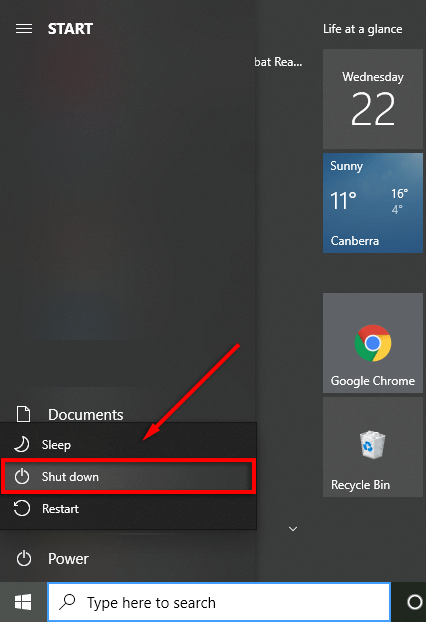
- Liitä laitteesi toiseen tietokoneeseen varmistaaksesi, ettei se ole viallinen. Jos kyseessä on USB, voit kytkeä sen toiseen porttiin, jotta viallisen portin mahdollisuus suljetaan pois.
- Jos sinulla on ongelmia ulkoisen kiintolevyn kanssa, kytke se ja poista se oikein toisessa tietokoneessa. Voit mennä radalle Liitä laite toiseen tietokoneeseen> Odota, kunnes laite tunnistetaan> Kuvakelokero> Napsauta hiiren kakkospainikkeella USB> Poista laite turvallisesti ja poista media> Poista oma (USB) tehdä se.
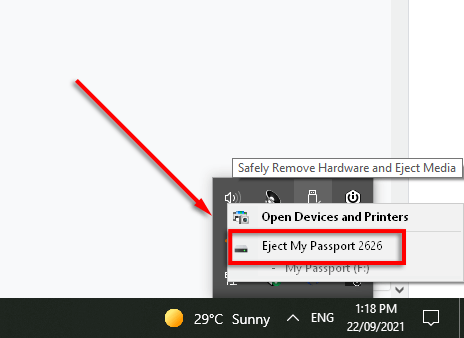
Lue myös: Korjaus: nvlddmkm.sys epäonnistui virhe Windows 11/10/7
Korjaus 2: Asenna laiteohjain uudelleen
Jos olet päivittänyt ongelmallisen laiteohjaimen manuaalisesti ennen kuin näet "Windows pysäytti tämän laitteen" -koodin 43, väärän ohjaimen asennus on saattanut aiheuttaa ongelman. Siksi ohjaimen uudelleenasentaminen on yksi tapa korjata ongelma. Alla selostamme vaiheita sen tekemiseksi.
- Hae Laitehallinta tietokoneellasi ja valitse se näytölläsi olevista tuloksista.

- Napsauta ongelmallisen laitteen luokkaa nähdäksesi sen yksityiskohtaisen lomakkeen. Meidän tapauksessamme USB-laitteen kanssa on ongelmia. Tästä syystä napsautamme Universal Serial Bus Controllereita.
- Napsauta laitetta hiiren kakkospainikkeella ja valitse Poista asennus annetuista vaihtoehdoista.
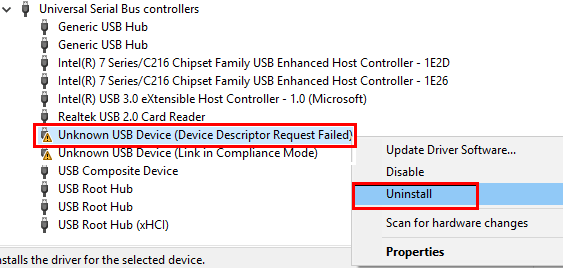
- Muista Poista tämän laitteen ohjainohjelmisto ja valitse Poista asennus jatkaaksesi eteenpäin.
- Kun olet poistanut ohjaimen, napsauta Laitehallinnan kuvaketta (suurennuslasilla varustettu tietokone) etsiäksesi laitteistomuutoksia.
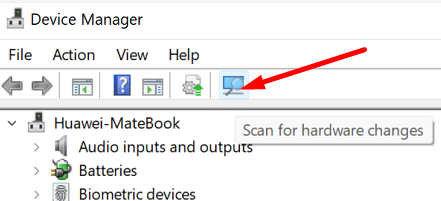
- Kun olet suorittanut tarkistuksen, käynnistä järjestelmä uudelleen korjataksesi virhekoodin 43 "Windows pysäytti laitteen".
Korjaus 3: Suorita BIOS-päivitys
Tietyissä olosuhteissa vanhentunut BIOS voi häiritä laitteen toimintaa ja aiheuttaa ongelmia, kuten AMD Code 43 "Windows on pysäyttänyt tämän laitteen, koska se on ilmoittanut ongelmista." Siksi BIOSin päivittäminen on myös tapa korjata ongelma ongelma. Alla on koko prosessi sen tekemiseen.
- Hanki uusin UEFI tai BIOS valmistajan verkkosivustolta.
- Pura ladattu tiedosto ja kopioi se USB-muistitikulle.
- Käynnistä järjestelmä uudelleen ja käytä UEFI/BIOSia.
- Käytä näyttövalikoita päivittääksesi BIOS/UEFI.
merkintä: BIOSin päivittäminen voi olla riskialtis prosessi. Tee se äärimmäisen varovaisesti.
Lue myös: Kuinka korjata LiveKernelEvent 141 -laitteistovirhe
Korjaus 4: Päivitä laiteohjain (suositus)
Useimmiten vanhentuneet ohjaimet ovat suurin syy lähes jokaisen mahdollisesti kokemasi ärsyttävän virheen takana laitteellasi, kuten GPU Code 43 "Windows on pysäyttänyt tämän laitteen, koska se on ilmoittanut ongelmista."
Siksi ohjaimen päivittäminen on yksi parhaista tavoista ratkaista ongelmat. Voit päivittää ohjaimet Laitehallinnan, laitteen valmistajan verkkosivuston kautta tai automaattisesti käyttämällä ohjelmistoa, kuten Bit Driver Updater.
Bit Driver Updater päivittää kaikki ongelmalliset ohjaimet yhdellä napsautuksella. Lisäksi se tarjoaa useita etuja, kuten ohjaimen lataustahdin kiihtymisen, vanhentuneiden ohjainten ajoitetut tarkistukset ja paljon muuta.
Voit käyttää alla olevaa linkkiä ladataksesi ohjelmiston ja asentaaksesi sen järjestelmääsi.

Kun ohjelmiston asennus on valmis, anna sen näyttää vanhentunut ajuriluettelo. Kun sinulla on vanhentuneet ohjaimet näytölläsi, voit Päivitä kaikki ohjaimet automaattisesti viimeisimpään saatavilla olevaan versioon.
Siellä on myös Päivitä nyt -työkalu, jos haluat päivittää vain ongelmallisen ohjaimen.
Teknisten asiantuntijoiden mukaan on kuitenkin aina edullisempaa päivittää kaikki ajurit.
Lue myös: Tietovirheen korjaaminen (syklinen redundanssitarkistus)
Korjaus 5: Poista USB Selective Suspend -asetukset käytöstä
Jos tietokoneesi katkaisee virran passiivisilta USB-laitteilta, saatat saada virhekoodin 43 "Windows on pysäyttänyt tämän laitteen koska se on ilmoittanut ongelmista." Tästä syystä USB-selektiivisten keskeytysasetusten poistaminen käytöstä on tapa, jolla voit yrittää korjata ongelman ongelma. Seuraavassa on vaiheittaiset ohjeet sen tekemiseen.
- Käyttämällä näppäimistökomentoa, Windows+I, tarkastella tietokoneesi asetuksia.
- Valitse Järjestelmä käytettävissä olevista asetuksista.

- Valita Virta ja uni vasemmasta ruudusta ja siirry kohtaan Virran lisäasetukset.
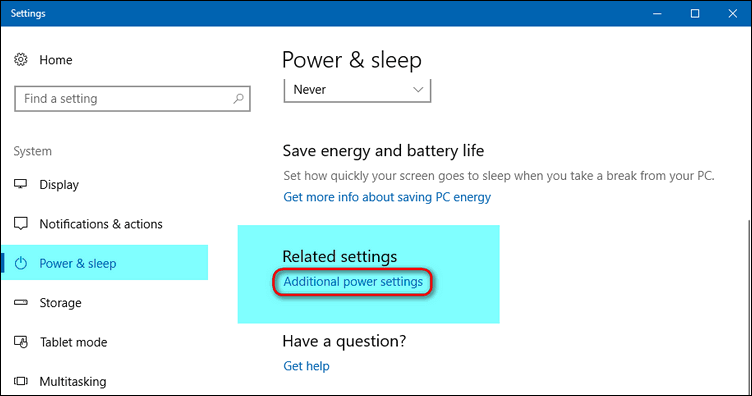
- Valitse vaihtoehto Muuta suunnitelman asetuksia nykyiselle tehosuunnitelmallesi.
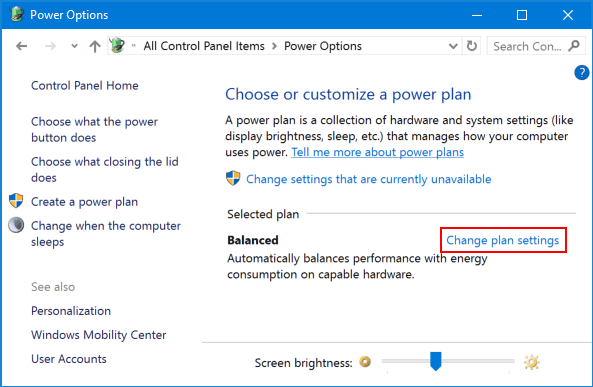
- Nyt, Muuta virran lisäasetuksia.
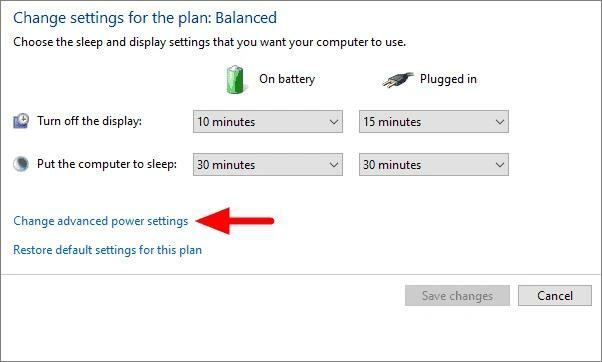
- Mene USB-asetukset ja napsauta pientä "+" laajentaaksesi niitä.
- Klikkaa USB-selektiivinen keskeytysasetus ja aseta se päälle Liikuntarajoitteinen.
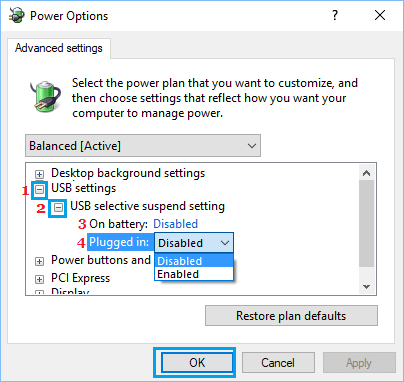
- Valitse OK jotta muutokset koskevat tietokonettasi.
Lue myös: Kuinka korjata kriittiseen prosessiin kuollut BSOD-virhe Windowsissa
Koodi 43 "Windows on pysäyttänyt tämän laitteen, koska se on ilmoittanut ongelmista" Korjattu
Tässä artikkelissa keskustelimme kuinka korjata NVIDIA GPU/AMD/Bluetooth/WiFi Code 43 "Windows on pysäyttänyt tämän laitteen."
Voit korjata ongelman käyttämällä yllä jaettuja ratkaisuja. Jos kaikkien korjausten kokeileminen näyttää aikaa vievältä ja monimutkaiselta, voit päivittää ajurit suoraan Bit Driver Updaterin kautta ratkaistaksesi ongelman nopeasti.
Pysy yhteydessä TechPoutiin, jotta voit korjata lisää ongelmia ja saada uusimmat teknologiapäivitykset.